Hoy te voy a presentar un complemento para Excel que he descubierto hace relativamente poco tiempo y que su principal función es la de analizar las fórmulas de los libros de Excel en busca de errores y cálculos ineficientes.
Si sientes que tus archivos funcionan más lentos de lo que deberían, pruébalo para identificar dónde se encuentran los errores y solucionarlos.
El complemento en cuestión se llama FormulaDesk y se presenta como una herramienta que añade superpoderes a Excel. Y no le falta razón. Antes de seguir he de advertirte de que el complemento tiene algunas características en fase de pruebas y todavía no funcionan correctamente.
Fórmulas en notación matemática
¿Te acuerdas de cuando estudiabas matemáticas y escribías fórmulas en la pizarra?
Pues FormulaDesk tiene una herramienta para convertir las fórmulas de Excel en notación matemática. ¿Qué beneficio tiene la notación matemática? Que se entienden mucho mejor que las que están escritas en una sola línea en la celda.
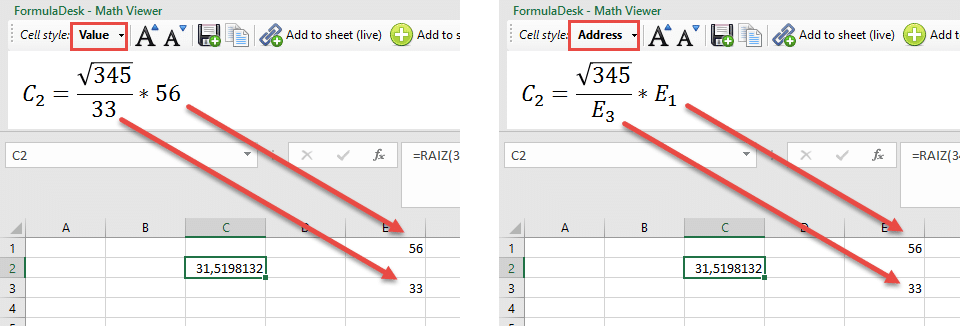
Otras características de esta herramienta son
- Diferentes notaciones que muestran referencias a celdas, valores y nombres de rangos. Además, es posible incluir otros caracteres, como letras griegas para designar constantes.
- Puedes insertar las fórmulas en notación matemática dentro de la hoja e incluso guardarlas como una imagen aparte.
Función «Periscopio» para mostrar datos permanentemente
Una de las carencias que más he echado en falta desde que trabajo con Excel, es el poder visualizar constantemente un rango de celdas para comprobar en todo momento sus valores. La Ventana Inmediato de Excel se queda corta en la mayoría de las veces, ya que no muestra los datos de la misma forma que se aparecen en el rango original.
Gracias a la función Periscopio podrás mantener siempre en la pantalla tanto rangos de celdas como gráficos aunque cambies de hoja en el mismo libro. Al actualizar los datos en la fuente original cambiarán los datos «periscopados».
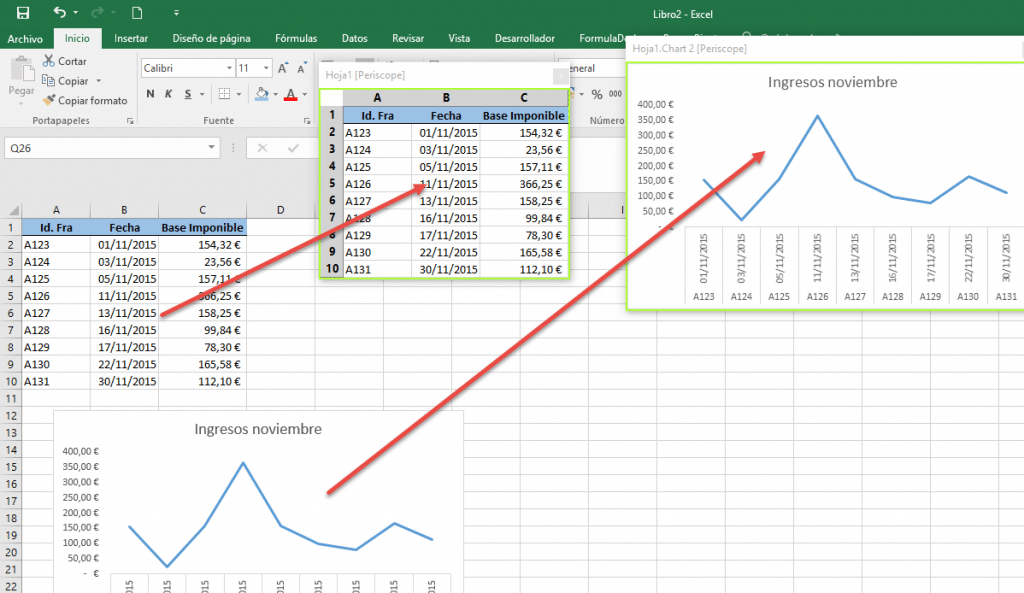
Inmovilizar cualquier fila o columna
Funciona de forma similar a la función Periscopio, pero en vez de mostrar una ventana flotante con los datos seleccionados, lo hace fijando columnas o filas completas, en la parte derecha o en la parte inferior de la zona de datos.
A diferencia de la herramienta Inmovilizar paneles, con las que solo se pueden fijar las primeras filas o columnas, utilizando esta herramienta, puedes inmovilizar cualquier fila o columna, encuentre donde se encuentre.
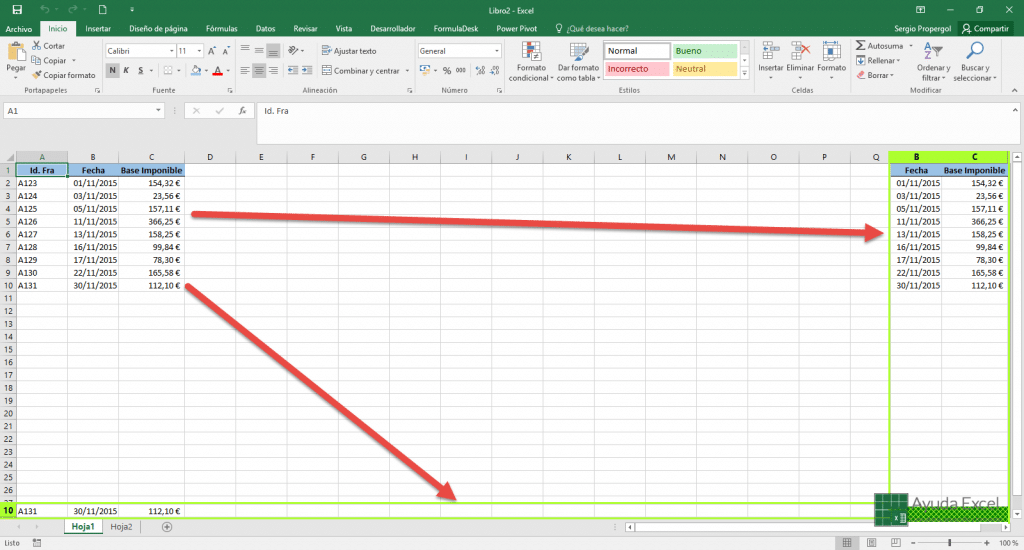
Identificar celdas con fórmulas lentas
FormulaDesk cuenta con una potente herramienta «Profile & Optimization» capaz de identificar qué parte del libro de Excel está causando lentitud en los cálculos basándose en las iteraciones de cálculo de cada celda.
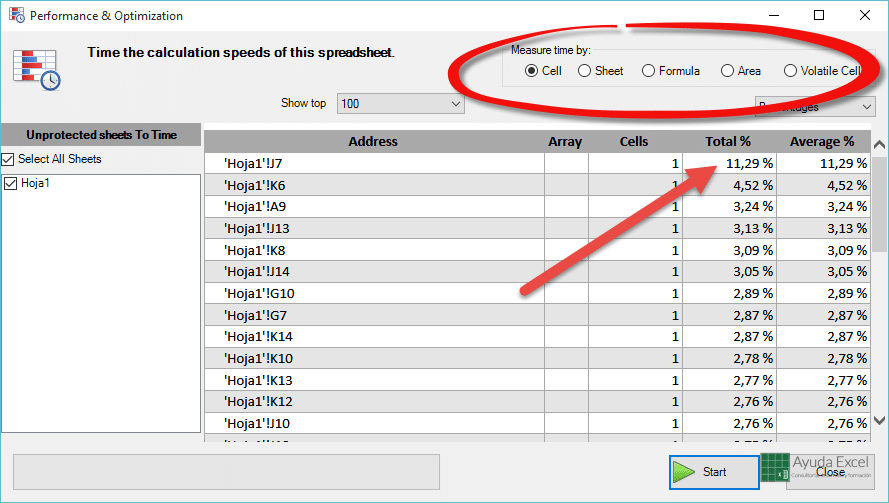
Vista «en directo» de precedentes y descendentes
La única ayuda que aporta Excel para rastrear de dónde vienen los valores que entran en juego para calcular una fórmula, son unas simples flechas azules que indican la ubicación.
FormulaDesk incorpora una potente herramienta para el análisis de precedentes y dependientes, donde además de mostrar la ubicación de las celdas, se puede ver también una pequeña captura de pantalla con los valores que contiene.
Si el destino se encuentra en una ubicación fuera de lo que se visualiza en la pantalla, al hacer clic en la flecha, navegas automáticamente hacia allí.
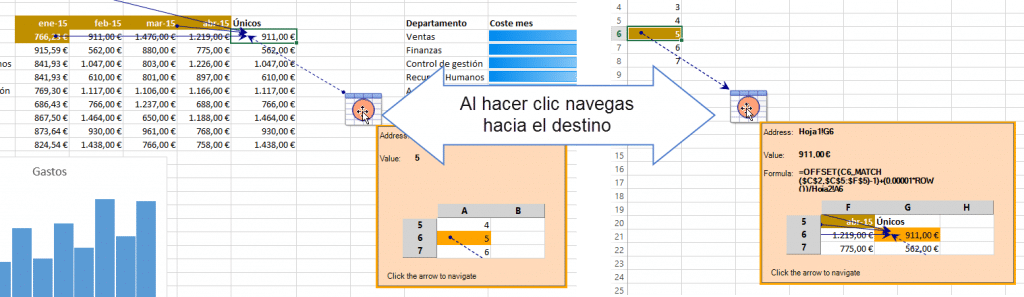
Inspector de fórmulas
Es la herramienta más avanzada que tiene FormulaDesk. Mediante el inspector de fórmulas puedes ver los resultados intermedios de una fórmula, para así saber si el cálculo de la celda se está haciendo correctamente. Utilízalo para identificar el sitio exacto donde se encuentra un error. Al pulsar en cada uno de los elementos, se resaltan las celdas que forman parte de ese fragmento de fórmula.
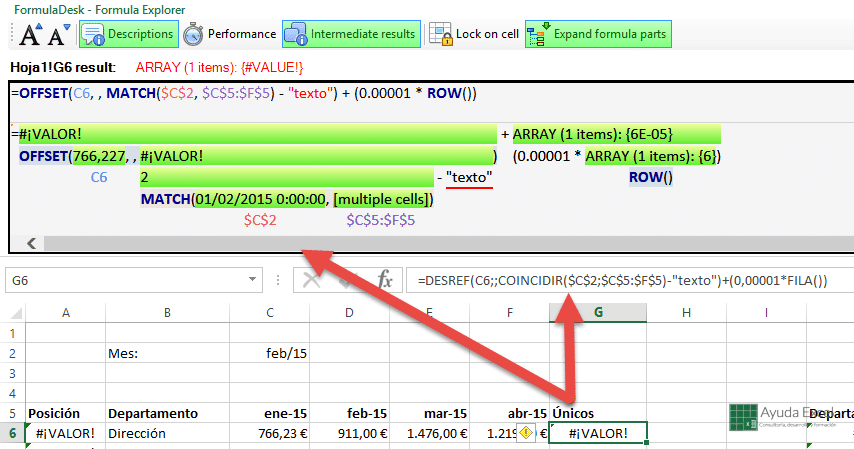
También puedes utilizarlo para auditar el tiempo de cálculo de cada parte de la fórmula. Muy útil si quieres optimizar el tiempo de cálculo.
Separar los pasos de cálculo
Puede que al analizar la fórmula con el inspector de fórmulas, no estés contento con el cálculo y quieras hacer odificaciones. Pues bien, con esta herramienta es posible separar todos los pasos del calculo para que puedas construir la fórmula de nuevo con un poco más de ayuda.
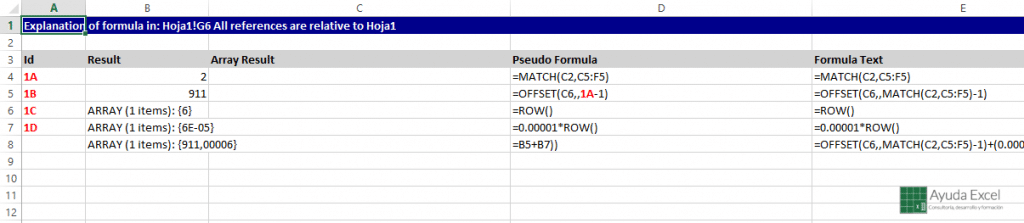
Incluir fórmulas dentro de megafórmulas
Muchos desarrolladores de Excel, entre los que me encuentro, a la hora de crear una megafórmula, primero vamos creando paso a paso pequeñas fórmulas para calcular los resultados intermedios. Estos resultados se integran más tarde en la fórmula final.
Con FormulaDesk puedes hacerlo directamente. Simplemente haz clic con el botón derecho en el valor, y selecciona el botón Merge range into formula. De esta forma sustituirás el valor por la fórmula correspondiente.
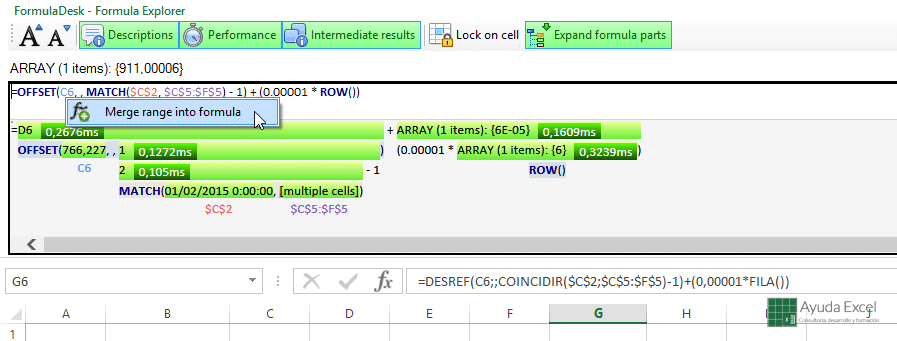
Funciones personalizadas
FormulaDesk también incluye algunas funciones personalizadas bastante útiles:
- FD.Utility.RemoveVolatility: Elimina la volatilidad de una celda, es decir, pega como texto el resultado de una fórmula en una celda determinada.
- FD.Utility.RunMacroWhenValueChanges: Ejecuta una macro cuando se produce un cambio en una celda. Se pueden agregar argumentos de entrada a la macro.
- FD.Text.ToStringFormat: Función similar a CONCATENAR, con la diferencia de que se pueden definir cadenas de texto y luego utilizarlas en la fórmula.
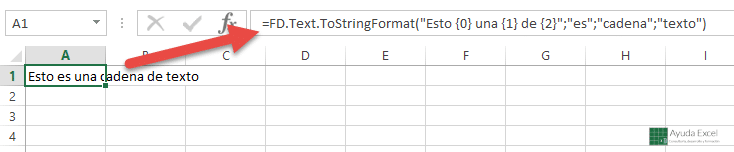
- FD.Text.Concatenate: Versión mejorada de la función CONCATENAR.
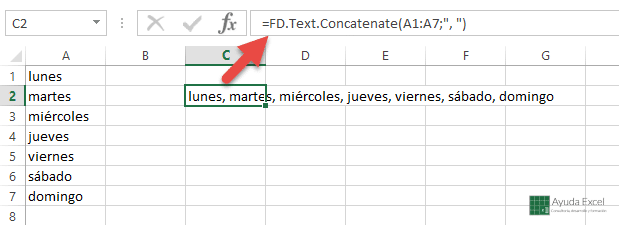
- FD.Text.Split: Divide en partes el texto de una celda según un separador dado.
- FD.Text.NumberToOrdinal: (inglés) Convierte los números cardinales en ordinales.
- FD.Text.NumberToWords: convierte los números en letras con la posibilidad de elegir el idioma.
- FD.Text.NumberToOrdinalWords: (inglés) Convierte los números cardinales en texto ordinal (first, second, …).
- FD.Text.NumberToRoman: Convierte un valor numérico en números romanos.
- FD.Text.RomanToNumber: Convierte un número romano en valor numérico.
Conclusión
Aunque es un Add-in claramente en fase de desarrollo (algunas características no funcionan todavía y otras dan error), recomiendo que lo utilices por algunas buenas características ya terminadas, si deseas que tus hojas de cálculo funcionen menos lentas y de forma óptima:
- Inspector de fórmulas
- Periscopio
- Vista en directo de precedentes descendentes
FormulaDesk es totalmente gratis y puedes descargarlo desde aquí.
Por favor, en caso de que lo pruebes, me gustaría leer tu opinión. Estoy en contacto con el desarrollador y le transmitiré tus sugerencias.













